1. 기본적으로 설치해야 하는 것
- Node.js
- Python
- JDK
- 안드로이드 스튜디오 (윈도우에서는 안드로이드만 확인할 수 있다고 하네요ㅠㅠ)
2. Android SDK
'Tools - SDK Manager' 에서 설치가 필요한 SDK는 아래 사이트 참고
https://myung-ho.tistory.com/70
[React Native] Windows에서 React native 환경 구축부터 실행까지
React Native로 개발하는 방법으로는 expo와 React Native CLI가 있습니다. Expo : - react native를 처음 사용할 때 좋음. - native 기능 제공 (위치정보, 카메라 등) - Xcode 또는 Android Studio 없이 시뮬레이터 사용
myung-ho.tistory.com
* 이때 build.gradle에서 targetSdkVersion 확인 후 버전에 맞춰서 다운받을 것

3. 안드로이드 스튜디오 환경 변수 설정
아래 사이트 참고
https://myung-ho.tistory.com/70
[React Native] Windows에서 React native 환경 구축부터 실행까지
React Native로 개발하는 방법으로는 expo와 React Native CLI가 있습니다. Expo : - react native를 처음 사용할 때 좋음. - native 기능 제공 (위치정보, 카메라 등) - Xcode 또는 Android Studio 없이 시뮬레이터 사용
myung-ho.tistory.com
4. 디바이스 생성
안드로이드 스튜디오 - Device Manager - create device 클릭 후 새로운 디바이스 생성

* 마찬가지로 build.gradle에서 targetSdkVersion 확인 후 버전에 맞춰서 다운받을 것

실행 버튼 클릭하여 디바이스 실행
5. Reac native CLI 설치
npm install -g react-native-cli
6. 프로젝트 생성
npx react-native init 프로젝트명* cmd창 관리자 권한으로 실행 & 프로젝트 생성 전에 프로젝트를 생성하고자 하는 폴더로 이동
<추가>
TypeError: cli.init is not a function 이런 에러가 발생할 수 있는데 npx react-native init 프로젝트명 --version 0.68.2 이런 식으로 버전을 명시해주면 오류없이 RN 프로젝트가 제대로 생성된다
7. 프로젝트 실행
react-native run-android* 생성된 프로젝트로 이동 후 명령어 실행
🚨 'Execution failed for task ':app:installDebug' 오류
- 프로젝트를 실행했을 때 발생한 오류
대부분 디바이스를 삭제하고 다시 실행하라고 하던데 새로 만든 디바이스를 실행하자마자 발생한거라 더 찾아보니까 또 다른 해결 방법이 있었다!
사용자/.android/avd/Nexus_5X_API_31.avd에 config.ini 파일에서 disk.dataParitition.size를 늘려주면 된다
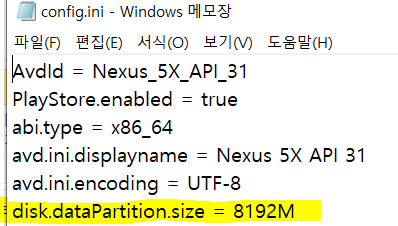
참고 > https://hwangtaehyun.github.io/blog/android_emulator/INSTALL_FAILED_INSUFFICIENT_STORAGE_ERROR/
Execution failed for task ':app:installDebug'
# ❎ 에러 발생 react-native 앱 테스트를 안드로이드 에뮬레이터로 사용하고 있었는데 갑작스레 다음과 같은 에러를 만났다. 
성공!
8. 실제 안드로이드 기기와 연결
참고 > https://ehddud100677.tistory.com/387
리액트 네이티브 실제 기기 연결
안드로이드 실제기기 연결 설정 -> 휴대전화 정보 -> 소프트웨어 정보 -> 빌드 번호 (여러번 클릭하면) 개발자 모드로 전환이된다. 전환이 완료가 되면, 옵션에 개발자 옵션이 생긴다. 이때, usb 디
ehddud100677.tistory.com
실제 안드로이드 기기와 컴퓨터를 USB로 연결하고 위에 참고한 게시글처럼 안드로이드 기기에서 usb 디버깅 켜주고, CMD 창에 adb devices 명령어 입력하면 끝이다!
- 안드로이드 기기 종류는 상관없음
- 안드로이드 스튜디오 필요없음
- CMD 창에 adb devices 명령어를 입력했는데 연결된 기기가 출력되지 않는다면 usb 포트를 다른 걸로 바꿔보자
(단순히 충전용은 연결이 안 된다고... 정품은 완전 가능!)
'React' 카테고리의 다른 글
| [Redux] Redux란? 내용 총 정리! (1) | 2024.09.17 |
|---|---|
| [React] "React component names must start with an uppercase letter ~ " 오류 해결 (0) | 2023.10.03 |
| [React Native] 'react-native-vector-icons' 사용해서 아이콘 출력하기 (0) | 2023.09.19 |
| [React Native] viroreact 라이브러리 사용 및 오류 해결 (0) | 2023.08.13 |
| [React] 아이콘 클릭 시 외부 페이지로 이동 (0) | 2023.02.20 |